티스토리 뷰
목차
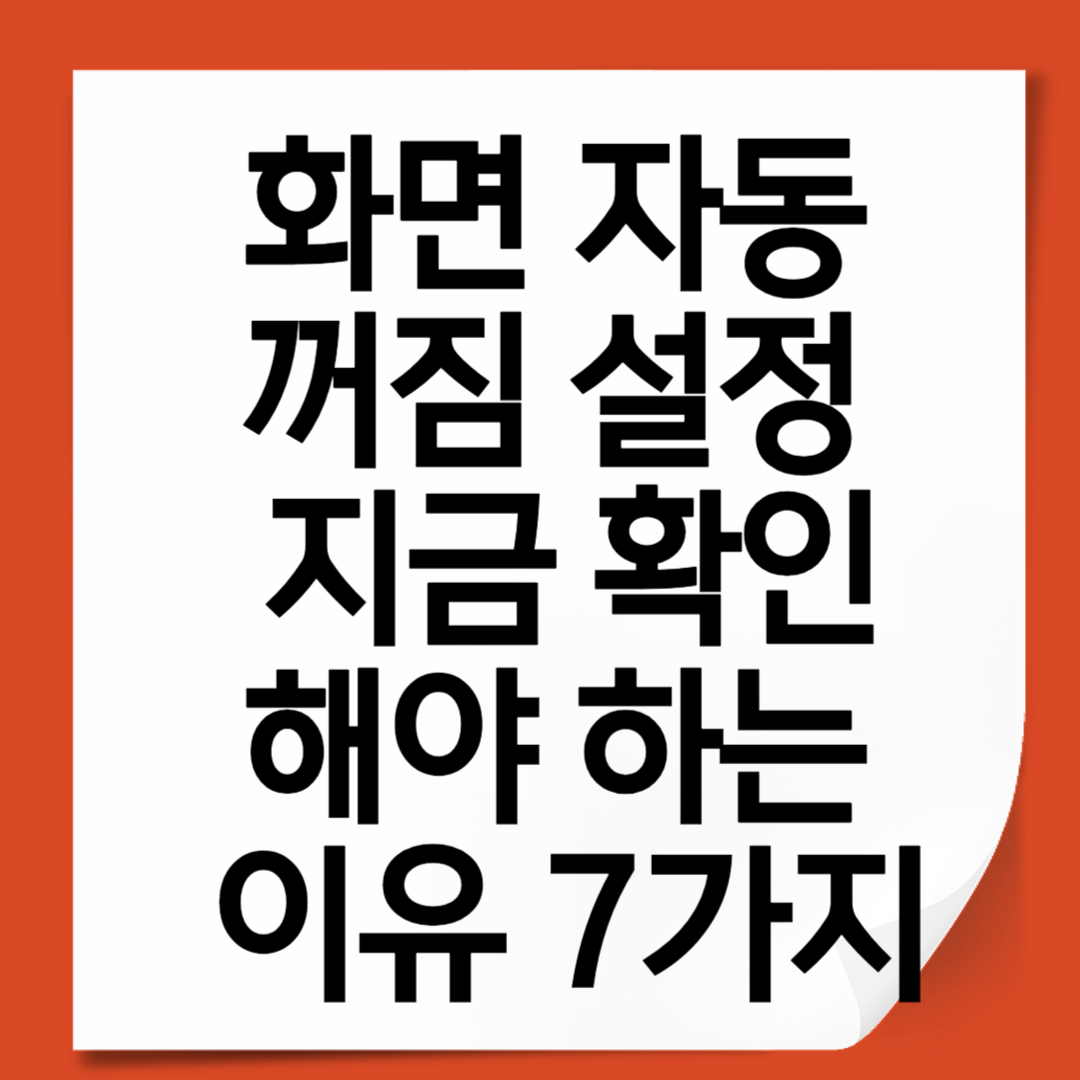
화면 자동 꺼짐 설정은 배터리를 절약하고 사생활을 보호하며 기기의 수명까지 지켜주는 필수 기능입니다. 지금 바로 설정 방법을 확인하고 스마트한 디바이스 사용을 시작하세요.
지금 당신의 화면은 켜져 있나요?
스마트폰이나 노트북을 사용하는 대부분의 사람들은 화면을 켜둔 채 자리를 비우는 경우가 많습니다. 하지만 이 작은 습관 하나가 배터리 낭비, 정보 노출, 기기 수명 단축이라는 큰 문제로 이어질 수 있다는 사실, 알고 계셨나요?
화면 자동 꺼짐 설정은 이러한 문제를 손쉽게 해결할 수 있는 가장 기초적이면서도 강력한 설정입니다. 몇 초의 설정만으로 하루 수 시간의 전력을 절약하고, 정보 유출을 막으며, 기기의 발열까지 낮출 수 있습니다.
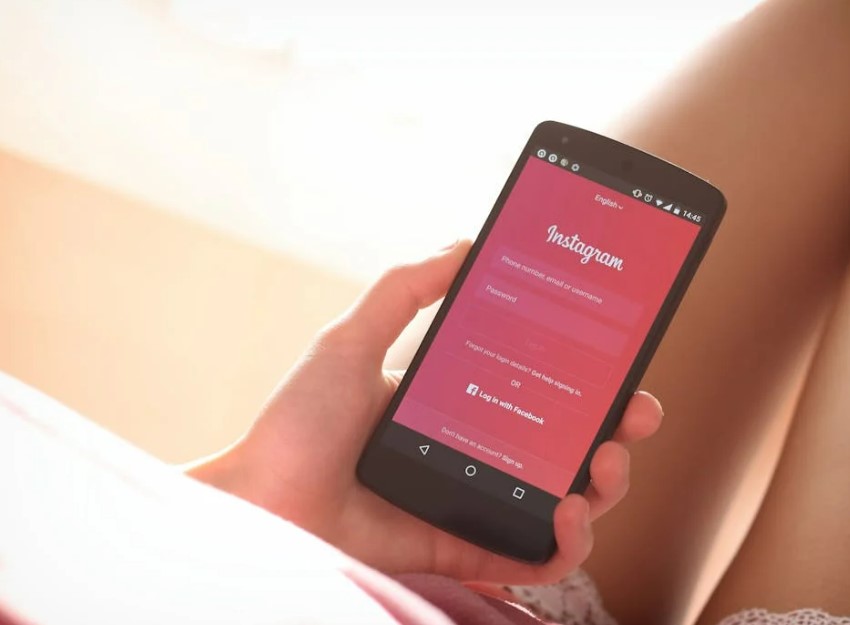

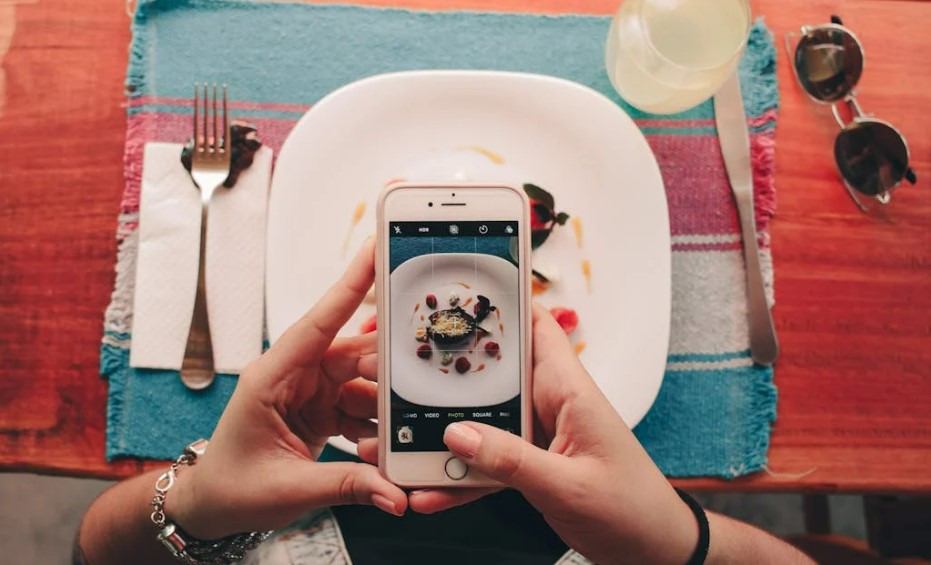
화면 자동 꺼짐 설정을 지금 확인해야 하는 이유 7가지
- 배터리 소모 감소
화면은 스마트폰, 태블릿, 노트북 등 모든 디지털 기기에서 가장 많은 전력을 사용하는 구성 요소입니다. 자동 꺼짐 시간을 짧게 설정하는 것만으로도 하루 약 10~20%의 전력 소비를 줄일 수 있습니다. - 발열 최소화
장시간 켜진 디스플레이는 기기 내부 온도를 높이며, 이는 성능 저하와 부품 손상의 원인이 됩니다. 특히 여름철에는 발열 문제로 인해 시스템이 자동 종료되기도 하며, 배터리 수명까지 단축될 수 있습니다. - 개인정보 보호 강화
화면에 열려 있는 메신저, 이메일, 사진, 금융 앱 정보 등은 무방비 상태로 타인에게 노출될 수 있습니다. 자동으로 화면이 꺼지면 보안 위험도 함께 줄어듭니다. - 화면 번인 방지
OLED나 AMOLED 디스플레이는 정지된 이미지가 오래 표시되면 '픽셀 번인(Burn-in)' 현상이 발생합니다. 화면 자동 꺼짐은 이를 예방하는 가장 효과적인 방법입니다. - 집중력 향상
화면이 꺼짐으로써 시각적 자극이 줄어들고, 특히 업무 중에는 집중력 유지에 긍정적인 영향을 줍니다. 의도치 않은 알림 확인이나 SNS 유혹도 줄어들게 됩니다. - 기기 수명 연장
불필요한 화면 사용을 줄이면 디스플레이, 배터리, 발열 관련 부품의 수명을 함께 연장할 수 있습니다. 장기적으로는 기기 교체 주기를 늦출 수 있는 전략입니다. - 환경 보호
하루 10분씩 불필요하게 켜진 화면을 줄이는 것만으로도 전 세계 에너지 절약에 기여할 수 있습니다. 이는 지구 온난화 방지와도 직결됩니다.
기기별 화면 자동 꺼짐 설정 방법
📱 Android 스마트폰
- 설정 → 디스플레이 → 화면 자동 꺼짐 시간
- 15초 ~ 10분 사이에서 선택
- 기본 권장: 30초 또는 1분
📱 iPhone (iOS)
- 설정 → 디스플레이 및 밝기 → 자동 잠금
- 30초 ~ 5분 또는 ‘안 함’ 중 선택
- 저전력 모드 시 자동으로 30초 고정
💻 Windows 노트북
- 설정 → 시스템 → 전원 및 절전
- 화면 꺼짐 시간 설정 (배터리/전원 연결 시 개별 설정 가능)
🍏 MacBook (macOS)
- 시스템 설정 → 배터리 → 디스플레이 끄기 시간
- 'Power Nap' 기능 비활성화 추천
사용 환경별 추천 설정 시간
사용 환경 |
추천 꺼짐 시간 |
설명 |
|---|---|---|
| 일반 사용자 | 30초 ~ 1분 | 기본 절전 및 보안용 |
| 업무용 노트북 | 3 ~ 5분 | 작업 흐름 유지 고려 |
| 영상 감상 | 10분 이상 | 중단 없는 시청을 위해 |
| 공공장소 사용 | 30초 | 정보 유출 최소화 |
| 키오스크/전시용 | 안 함 | 지속 표시 필요 |
화면 자동 꺼짐 설정과 함께 하면 좋은 기능
- 자동 잠금 연동: 꺼질 때 자동 잠금 적용으로 보안 강화
- 생체 인증 사용: 꺼진 후 켤 때 지문 또는 얼굴 인식 적용
- 절전 모드 연동: 백그라운드 프로세스 차단으로 추가 배터리 절감
- 밝기 자동 조절: 주변 환경에 맞춰 화면 밝기 최적화



자주 묻는 질문 (FAQ)
Q. 화면 자동 꺼짐 시간이 너무 짧으면 불편하지 않나요?
A. 영상 감상이나 장시간 작업 시에는 예외로 길게 설정하거나 ‘화면 꺼짐 방지 앱’을 일시적으로 사용하는 것도 방법입니다.
Q. ‘안 함’으로 설정하면 어떤 문제가 생기나요?
A. 배터리가 빠르게 소모되고, 기기가 발열되며, 디스플레이 번인의 위험이 높아집니다. 특별한 상황이 아니라면 비추천입니다.
결론: 지금이 바로 설정할 타이밍
화면 자동 꺼짐은 설정 한 번으로 매일 효과를 보는 대표적인 스마트 습관입니다. 지금 사용하는 스마트폰, 노트북, 태블릿이 조금이라도 더 오래가기를 원한다면, 배터리도 아끼고 보안도 챙기고 싶다면 지금 바로 설정을 확인하세요.
아래 버튼을 누르면 기기별 화면 자동 꺼짐 설정 방법을 쉽게 확인할 수 있습니다.
